음악을 더 크게 만드는 방법 Spotify [2025 안내]
음악을 더 크게 만드는 방법 알아보기 Spotify. 음악을 크고 선명하게 만드는 방법에 대해 자세히 알아보십시오.
음악가 지망생입니까, 아니면 음악을 돋보이게 하려는 열정적인 아티스트입니까? Spotify? 경쟁이 치열한 스트리밍 플랫폼 세계에서 최적의 라우드니스를 달성하는 것은 청취자를 끌어들이고 트랙을 빛나게 하는 데 큰 차이를 만들 수 있습니다.
이 문서는 가이드 역할을 하는 것을 목표로 하여 실용적인 단계를 제공합니다. 음악을 더 크게 만드는 방법 Spotify. 설명된 단계를 따르면 음악의 음질을 최적화하여 청취자의 관심을 끌고, 재생 목록에서 눈에 띄고, 다양한 재생 시스템에서 일관성을 유지하는 방법을 배우게 됩니다. 이제 오디오 마스터링의 세계로 뛰어들어 음악을 더 크게 만드는 비법을 알아봅시다. Spotify. 의 시작하자!
기사 내용 파트 1. 음악을 더 크게 만드는 방법 Spotify 모바일/데스크탑파트 2. 오디오 이퀄라이저를 사용하여 조정 Spotify 음악 소리파트 3. 조정 Spotify 더 나은 재생을 위한 설정보너스 팁: 변환 Spotify 여러 플레이어에서 작동하는 형식으로 음악
파트 1. 음악을 더 크게 만드는 방법 Spotify 모바일/데스크탑
크고 선명한 음악은 청취자의 관심을 끌고 몰입감 있는 청취 경험을 제공하는 데 매우 중요합니다. 경쟁이 치열한 스트리밍 플랫폼 환경에서 Spotify수많은 트랙이 관심을 끌기 위해 경쟁하는 경우 음악의 음량을 최적화하는 것이 더욱 중요해집니다.
잘 마스터링된 시끄러운 트랙은 청취자의 주의를 끌 뿐만 아니라 음악이 다양한 장치와 환경에서 잘 변환되도록 합니다. 헤드폰, 데스크탑 스피커 또는 자동차 오디오 시스템을 통해 재생되는지 여부에 관계없이 일관성과 효과를 유지하는 데 도움이 됩니다. 이제 음악을 더 크게 만드는 방법을 살펴보겠습니다. Spotify, 모바일 및 데스크톱 플랫폼 모두:
음악을 더 크게 만드는 단계 Spotify 변하기 쉬운:
- 평판이 좋은 마스터링 소프트웨어를 사용하십시오. 에 음악 업로드 Spotify, iZotope Ozone, LANDR 또는 MasteringBox와 같은 소프트웨어를 사용하여 제대로 마스터되었는지 확인하십시오. 이러한 도구는 트랙의 볼륨과 다이내믹을 최적화하는 데 도움이 됩니다.
- 믹스 조정: 믹싱 과정에서 악기와 보컬의 균형에 주의를 기울이십시오. 과도한 압축이나 제한은 음악의 역동성과 선명도에 부정적인 영향을 미칠 수 있으므로 피하십시오.
- 고품질 형식으로 내보내기: 음악 내보내기 WAV 또는 FLAC와 같은 무손실 형식으로 오디오 품질을 유지합니다. Spotify 자동으로 원하는 형식(Ogg Vorbis)으로 변환합니다.
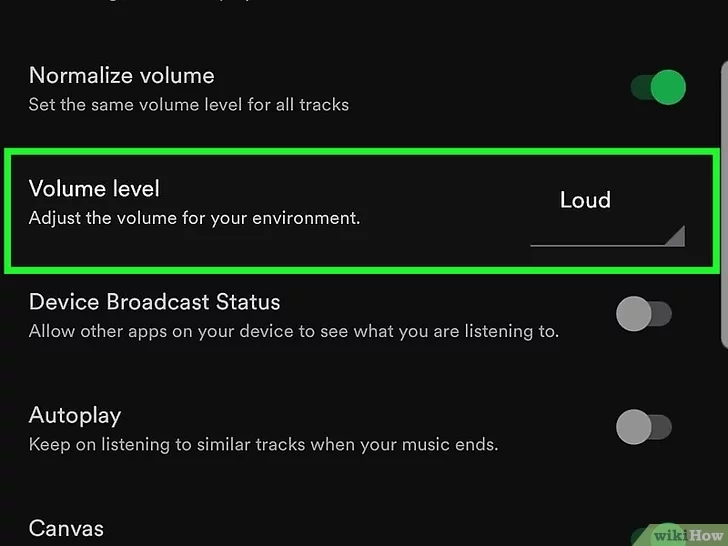
음악을 더 크게 만드는 단계 Spotify 바탕 화면 :
- 신뢰할 수 있는 디지털 오디오 워크스테이션(DAW) 선택: Ableton Live, Logic Pro 또는 FL Studio와 같은 DAW를 선택하여 음악 작업을 합니다. 이러한 소프트웨어 도구는 라우드니스를 향상시키는 다양한 마스터링 플러그인 및 효과를 제공합니다.
- EQ(이퀄라이제이션) 적용: EQ 플러그인을 사용하여 주파수를 조정하고 균형 잡힌 믹스를 보장합니다. 선명도를 높이고 흐릿함을 피하기 위해 특정 주파수를 높이거나 줄입니다.
- 압축 및 제한 활용: 부드러운 압축을 적용하여 역학을 제어하고 음악의 가장 큰 부분을 돋보이게 합니다. 리미팅은 클리핑을 방지하고 전체적인 라우드니스를 증가시키는 데 도움이 됩니다.
- 적절한 레벨 설정: 라우드니스 미터 플러그인을 사용하여 음악의 평균 및 최고 라우드니스 레벨을 측정합니다. -14 LUFS(Loudness Units Full Scale) 정도의 음량 수준을 목표로 하십시오. Spotify의 재생 기준입니다.
- 고품질 형식으로 내보내기: 트랙을 내보낼 때 샘플 속도가 44.1kHz이고 깊이가 16비트 또는 24비트인 WAV 또는 AIFF와 같은 무손실 형식을 선택하십시오.
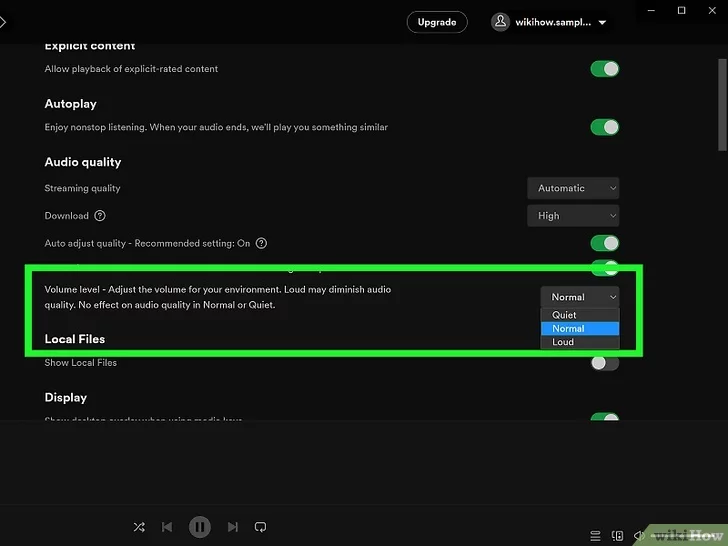
다음 단계를 따르면 기기에서 음악의 음량을 최적화할 수 있습니다. Spotify, 모바일 플랫폼을 사용하든 데스크톱 플랫폼을 사용하든 관계없이 소음을 차단하고 선명도와 영향력으로 청취자를 참여시킵니다.
파트 2. 오디오 이퀄라이저를 사용하여 조정 Spotify 음악 소리
오디오 이퀄라이저를 사용하여 조정 Spotify 음악 사운드는 오디오 출력의 주파수를 미세 조정할 수 있도록 하여 청취 경험을 크게 향상시킬 수 있습니다. 이퀄라이저를 사용하면 저음, 중음 또는 고음과 같은 특정 주파수 범위를 증폭하거나 감쇠하여 선호도나 청취 환경의 특성에 맞게 사운드를 조정할 수 있습니다.
이퀄라이저 설정을 조정하여 음악의 다양한 요소 간의 균형을 개선하고 재생 시스템 또는 개인 오디오 장치의 결함을 보완할 수 있습니다. 다음은 전화 및 PC용 사운드 이퀄라이저 앱입니다.
- Equalizer FX(Android): 이 앱은 광범위한 이퀄라이저 사전 설정을 제공하며 주파수를 수동으로 조정할 수 있습니다. 또한 저음 부스트 기능과 서라운드 사운드 효과 생성을 위한 버추얼라이저를 제공합니다.
- FXSound(Windows): FXSound는 PC 오디오 출력의 음질을 개선하기 위한 다양한 사전 설정 및 설정이 포함된 이퀄라이저가 포함된 포괄적인 오디오 향상 소프트웨어입니다.
- Boom 3D(Windows, macOS): Boom 3D는 3D 서라운드 사운드 경험을 제공하는 기능이 풍부한 사운드 이퀄라이저 앱입니다. 내장 오디오 플레이어가 포함되어 있으며 다양한 장르에 대한 사용자 정의 가능한 이퀄라이저 설정을 지원합니다.
- Viper4Android(Android): Viper4Android는 루팅된 Android 기기를 위한 강력한 이퀄라이저 앱입니다. 이퀄라이저 사전 설정, 음장 조정 및 컨볼버 효과를 포함하여 광범위한 오디오 사용자 지정 옵션을 제공합니다.
- Equalizer APO(Windows): Equalizer APO는 Windows용 무료 오픈 소스 파라메트릭 이퀄라이저입니다. 시스템 전체 이퀄라이저 설정을 적용하고, 주파수 대역을 사용자 지정하고, 다양한 오디오 장치에 대한 사전 설정을 저장할 수 있습니다.
- EQ10 이퀄라이저(iOS): EQ10은 사용자에게 친숙한 iOS 기기용 이퀄라이저 앱입니다. 주파수를 조정할 수 있는 10대역 이퀄라이저가 특징이며 다양한 음악 장르에 대한 다양한 사전 설정을 제공합니다.
- Poweramp(Android): Poweramp는 다양한 사전 설정 및 수동 조정 기능이 있는 강력한 이퀄라이저가 포함된 매우 인기 있는 음악 플레이어 앱입니다.
- iTunes 이퀄라이저(macOS): 사용하는 경우 Spotify macOS 장치에서는 iTunes의 내장 이퀄라이저에 액세스할 수 있습니다. 오디오 주파수를 조정하고 사용자 지정 이퀄라이저 사전 설정을 만들 수 있습니다.
- TDR Nova(Windows, macOS): TDR Nova는 뛰어난 음질과 다재다능함으로 유명한 동적 이퀄라이저 플러그인입니다. 이퀄라이제이션과 동적 처리를 결합하여 오디오를 정밀하게 형성하고 제어할 수 있습니다.
이 이퀄라이저 앱은 사용자의 음악을 미세 조정할 수 있는 유연성을 제공합니다. Spotify 음악의 사운드를 원하는 대로 조정하여 보다 개인화되고 몰입감 있는 청취 경험을 보장합니다.
파트 3. 조정 Spotify 더 나은 재생을 위한 설정
조정하려면 Spotify 더 나은 재생을 위한 설정은 다음 단계를 따르십시오.
- 실행 Spotify: Spotify 모바일 장치 또는 데스크탑의 응용 프로그램.
- 설정 액세스: 모바일에서는 하단의 "홈" 탭을 탭한 다음 오른쪽 상단 모서리에 있는 톱니바퀴 아이콘을 탭하여 설정에 액세스합니다. 데스크톱에서 "편집" 또는 "Spotify" 메뉴(운영 체제에 따라 다름)를 클릭하고 "기본 설정" 또는 "설정"을 선택합니다.
- 오디오 품질 선택: "음악 품질" 또는 "오디오 품질" 옵션을 찾습니다. 여기에서 "자동", "낮음", "보통" 또는 "높음"과 같은 다양한 연결에 대한 스트리밍 품질을 선택할 수 있습니다. 최상의 오디오 품질을 위해 "높음"을 선택하지만 더 많은 데이터를 소비할 수 있습니다.
- 고품질 스트리밍 활성화(선택 사항): 모바일 네트워크를 사용하는 경우에도 고품질 스트리밍을 원하는 경우 "고품질 스트리밍" 또는 "스트림 품질"이라는 추가 옵션이 있을 수 있습니다. 더 나은 오디오를 즐기려면 이 설정을 활성화하지만 데이터 사용량 증가에 유의하십시오.
- 볼륨 정규화 활성화(선택 사항): 일부 버전의 Spotify, "볼륨 정상화" 또는 "볼륨 평준화" 옵션을 찾을 수 있습니다. 이 설정을 활성화하면 트랙이 일관된 볼륨 수준으로 재생되어 노래 간 갑작스러운 볼륨 점프를 방지할 수 있습니다.
- 재생 설정 조정: "Crossfade"(노래 간 원활한 전환용), "Gapless Playback"(앨범 또는 라이브 녹음의 연속 재생용) 및 "Autoplay"(후에 제안된 노래 자동 재생용)와 같은 사용 가능한 다른 재생 설정을 탐색합니다. 재생 목록이 종료됩니다). 기본 설정에 따라 이러한 옵션을 사용자 지정합니다.
- 장치 설정 확인(모바일): 사용 중인 경우 Spotify 모바일 장치에서는 장치의 오디오 설정도 확인하십시오. 볼륨이 적절하게 조정되고 장치 설정 내의 모든 이퀄라이저 설정이 청취 경험에 최적화되어 있는지 확인하십시오.
이러한 설정을 조정하여 최적화할 수 있습니다. Spotify 재생 경험, 더 나은 오디오 품질, 일관된 볼륨 수준 및 기본 설정에 맞는 추가 기능을 보장합니다.
보너스 팁: 변환 Spotify 여러 플레이어에서 작동하는 형식으로 음악
TuneSolo Spotify 음악 변환기 향상시키기 위해 고안된 놀라운 도구입니다. Spotify 음악 경험. 그것은 당신이 변환 할 수 있습니다 Spotify 트랙, 재생 목록, 앨범 및 팟캐스트를 MP3, WAV, AAC, FLAC 등과 같은 다양한 인기 오디오 형식으로 변환합니다. 그렇게 함으로써, TuneSolo ~ 할 수있게 해준다. 좋아하는 것을 즐기십시오 Spotify 음악 오프라인 제한 없이 선택한 모든 장치에서 사용할 수 있습니다.
장점 및 특징 TuneSolo Spotify 음악 변환기:
- 사용자 지정 가능한 출력 설정: 변환된 음악을 기본 설정에 맞게 조정합니다. TuneSolo 비트 전송률, 샘플 속도 및 코덱과 같은 출력 매개 변수를 조정하여 변환된 파일이 원하는 오디오 품질 및 형식 요구 사항과 일치하는지 확인할 수 있습니다.
- 빠른 변환 속도: 빠르고 효율적인 음악 변환을 즐기십시오. TuneSolo. 고급 기술을 사용하여 변환합니다. Spotify 빠른 속도로 추적하여 귀중한 시간을 절약할 수 있습니다.
- 유지 Spotify ID 태그: TuneSolo Spotify Music Converter는 트랙 번호, 아티스트 이름, 앨범 정보 등 중요한 ID3 태그를 유지하여 음악 라이브러리를 체계적으로 유지하고 쉽게 액세스할 수 있도록 합니다.

TuneSolo Spotify 음악 변환기는 다음을 위한 가능성의 세계를 열어줍니다. Spotify 다양한 장치와 플랫폼에서 좋아하는 음악을 즐길 수 있는 유연성을 제공합니다. 이동 중이든 오프라인 청취를 선호하든, TuneSolo 당신이 당신을 제어 할 수 있도록 권한을 부여합니다 Spotify 음악을 듣고 청취 경험을 새로운 차원으로 끌어 올리십시오.